Анатомические преобразования при помощи фильтра Spherize
- Запустим фильтр по команде Filter › Distort › Spherize (Фильтр › Искажение › Сферизация). Подберем такое значение параметра Amount, которое обеспечит требуемую деформацию выделенной области, и закроем диалоговое окно.
- Вернемся на фоновый слой изображения и повторим операции для правой части лица выбранной натуры.
- Если левая сторона оригинала не потребовала никаких дополнительных операций после обработки фильтром, то для правой требуется небольшое вмешательство инструмента Clone Stamp (рис. 6.111). Поскольку деформированная часть находится на отдельном слое, обработку штампом следует вести в режиме Use All Layers (Использовать все слои).
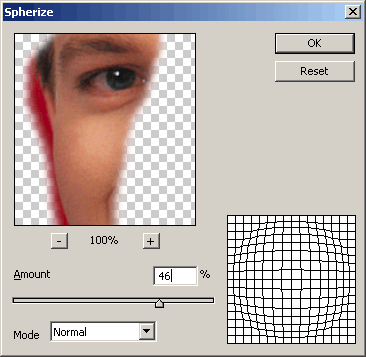
Рис. 6.110. Настройки фильтра Spherize
Это средство позволяет деформировать выделенные области растрового изображения. В некоторых случаях оно может служить полноценной заменой команде свободного трансформирования.
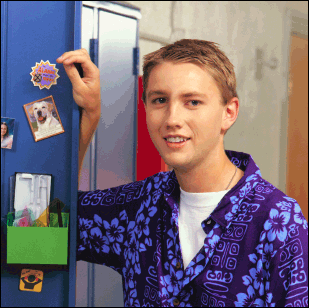
Рис. 6.111. Обработанное изображение
На заметку
По умолчанию фильтр отображает область на сферическую поверхность в двух направлениях: по горизонтали и вертикали. В разделе Mode диалогового окна можно задать только одно из возможных направлений. Тогда действие фильтра будет напоминать отображение не на сферу, а на поверхность цилиндра. Это дает возможность увеличивать или уменьшать только один из размеров обрабатываемой области. В отличие от команды Free Trdnsforffl, которая при интенсивном применении приводит к потере глубины, отражение на цилиндр позволяет сохранить (и иногда даже усилить) эффект третьего измерения.
